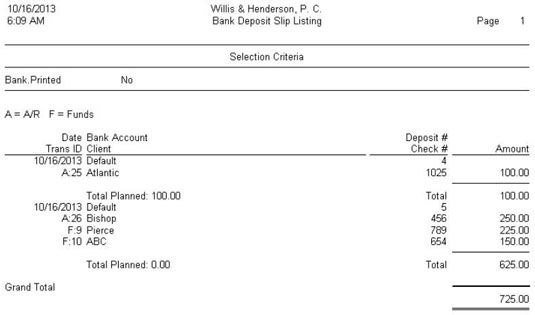Cómo utilizar boletas de depósito bancarios en Timeslips salvia
Supongamos que usted ingresa varios pagos que recibe por medio de cheque de los clientes en Sage Timeslips. Puede utilizar la función de deslizamiento depósito bancario en Timeslips agrupar los pagos para que pueda coincidir con el total de depósitos a tomar en su banco al total del lote de los controles que se graban en Timeslips.
Aunque se puede imprimir el comprobante de depósito bancario Timeslips, que no sustituye a la boleta de depósito a llenar de su banco. El Timeslips comprobante de depósito bancario no incluye cualquier cuenta bancaria o información de número de ruta.
Boletas de depósito del Banco están disponibles para todos los clientes pero adaptadas a una cuenta bancaria individual. En cualquier comprobante de depósito bancario, puede incluir cualquiera de las tres transacciones que utiliza en Timeslips para registrar la recepción de dinero: el pago a cuenta de transacciones de fondos, la transacción de fondos de depósito y las cuentas de pago de las transacciones por cobrar.
Al asignar una cuenta bancaria de un recibo de depósito bancario, que recibo de depósito bancario sigue las reglas de esa cuenta bancaria y usted puede entrar sólo los tipos de operaciones que la cuenta bancaria permite.
Puede crear un comprobante de depósito bancario antes de empezar a entrar en transacciones o al entrar en la primera transacción.
Para iniciar una nueva boleta de depósito bancario antes de empezar a entrar en transacciones, elija Operaciones con depósito bancario de deslizamiento. Si no existen comprobantes de depósito bancarios para hoy, Timeslips le pide que cree uno, haga clic en Sí, y Timeslips muestra la ventana Depósito Bancario resbalones en el fondo y la ventana Entrada Slip depósito bancario.
Si se inicia un nuevo pago, el pago a cuenta o transacción de depósito y seleccione la casilla de verificación fuerte, lo mismo que sucede.
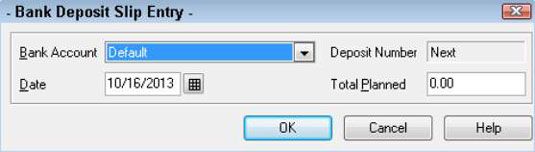
Seleccione la cuenta bancaria que vaya a utilizar al entrar en transacciones y fijar la fecha de la boleta de depósito bancario. En el cuadro de Planificación de la total, puede escribir la cantidad total de todas las transacciones que la intención de incluir en el deslizamiento depósito bancario cuando termine las transacciones que entran, Timeslips le notifica si el total que introduzca en esta ventana no coincide con el total de las transacciones que introduzca.
Puede dejar la cantidad total prevista a 0 y simplemente dejar Timeslips total de las transacciones que usted introduzca. Si no introduce una cantidad, cuando haya terminado de introducir las transacciones, verá una advertencia de que los totales no coinciden.
Haga clic en Aceptar y Timeslips cierra el Depósito Banco Slip ventana entrada.
Si un comprobante de depósito bancario ya existe para hoy, Timeslips no muestra el fuerte Banco Slip Entrada ventana- lugar, aparece la ventana Depósito Bancario resbalones. Para ver y agregar a una hoja de depósito bancaria existente, abra la lista Número de Depósito en la esquina superior derecha y seleccione el deslizamiento.
Para agregar una transacción para Timeslips y el comprobante de depósito bancario, haga clic en el botón Nuevo, en la parte inferior de la ventana, y luego haga clic en la opción que corresponda al tipo de operación que desea introducir: Nueva Pago, Nueva Pago a Cuenta, o Nueva depósito en la cuenta.
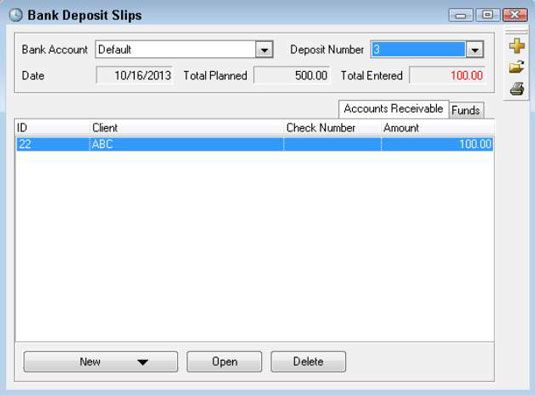
Cuando termine de introducir la transacción, haga clic en Guardar y Volver (disco con una flecha) botón. (Tenga en cuenta que Timeslips reemplaza el botón Guardar de la barra de herramientas de la ventana con el botón Guardar y volver.) Timeslips vuelve a mostrar la ventana de depósito bancario Resbalones, donde se puede repetir el proceso de introducción de nuevas transacciones.
Cada transacción se introduce en la ventana Depósito Bancario resbalones ya sea en la pestaña Cuentas por cobrar o en la ficha Fondos. Para editar cualquier transacción, haga clic en la ficha correspondiente y luego haga clic en el botón Abrir, en la parte inferior de la ventana Depósito Bancario resbalones. Puede eliminar una transacción tanto desde Timeslips y desde la ventana Depósito Bancario Resbalones haciendo clic en él y luego haciendo clic en el botón Eliminar.
En cualquier momento, puede dejar de entrar en las transacciones y hacer otros trabajos. Para introducir más transacciones en un comprobante de depósito bancario en particular, vuelva a abrir la ventana Depósito Bancario Resbalones y utilizar la lista Número de Depósito para mostrar el comprobante de depósito bancario. Entonces sólo tiene que añadir nuevas operaciones al mismo.
Cuando termine de introducir las transacciones de depósito bancario un día en particular de, usted puede imprimir el comprobante de depósito bancario para que coincida con el depósito que haga en su banco. En la ventana de depósito bancario Resbalones, utilice la lista Número de Depósito para mostrar el comprobante de depósito bancario que desea imprimir y, a continuación, haga clic en el botón Imprimir (impresora) en la barra de herramientas vertical a la derecha.
Después de la boleta de depósito finaliza la impresión, Timeslips le pide que marque el comprobante de depósito bancario como printed- haga clic en Sí.
Si decide imprimir el comprobante de depósito, usted no será capaz de imprimir una segunda vez. Timeslips no imprimirá la hoja de nuevo, incluso si se agregan las transacciones a la misma. Así pues, no imprimir el comprobante de depósito hasta que esté seguro de que ha terminado de introducir transacciones por ello.
También puede imprimir el deslizamiento depósito bancario listado informe, eligiendo / R Transacciones Informes-A y haga doble clic en el informe. Por defecto, este informe muestra boletas de depósito no impresas para hoy.